Tutorial: Menyebarkan aplikasi ASP.NET Core ke Azure Service Fabric dengan menggunakan Azure DevOps Starter
Azure DevOps Starter menghadirkan pengalaman mudah sehingga Anda dapat menggunakan kode Anda yang sudah ada dan repositori Git atau memilih aplikasi contoh untuk membuat alur integrasi berkelanjutan (CI) dan pengiriman berkelanjutan (CD) ke Azure.
DevOps Starter juga:
- Secara otomatis membuat sumber daya Azure, seperti Azure Service Fabric.
- Membuat dan mengonfigurasi alur rilis di Azure DevOps yang menyiapkan alur CI/CD.
- Membuat sumber daya Azure Application Insights untuk pemantauan.
Dalam tutorial ini, Anda akan:
- Menggunakan DevOps Starter untuk membuat aplikasi ASP.NET Core dan menyebarkannya ke Service Fabric
- Mengonfigurasi Azure DevOps dan langganan Azure
- Periksa alur CI
- Memeriksa alur CD
- Menerapkan perubahan pada Git dan menyebarkan secara otomatis ke Azure
- Membersihkan sumber daya
Prasyarat
- Langganan Azure. Anda bisa mendapatkan langganan gratis melalui Visual Studio Dev Essentials.
Menggunakan DevOps Starter untuk membuat aplikasi ASP.NET Core dan menyebarkannya ke Service Fabric
DevOps Starter membuat alur CI/CD di Azure Pipelines. Anda dapat membuat organisasi Azure DevOps baru atau menggunakan organisasi yang sudah ada. DevOps Starter juga membuat sumber daya Azure, seperti kluster Service Fabric, di langganan Azure pilihan Anda.
Masuk ke portal Azure.
Di kotak pencarian, ketik DevOps Starter, lalu pilih. Klik Tambahkan untuk membuat yang baru.
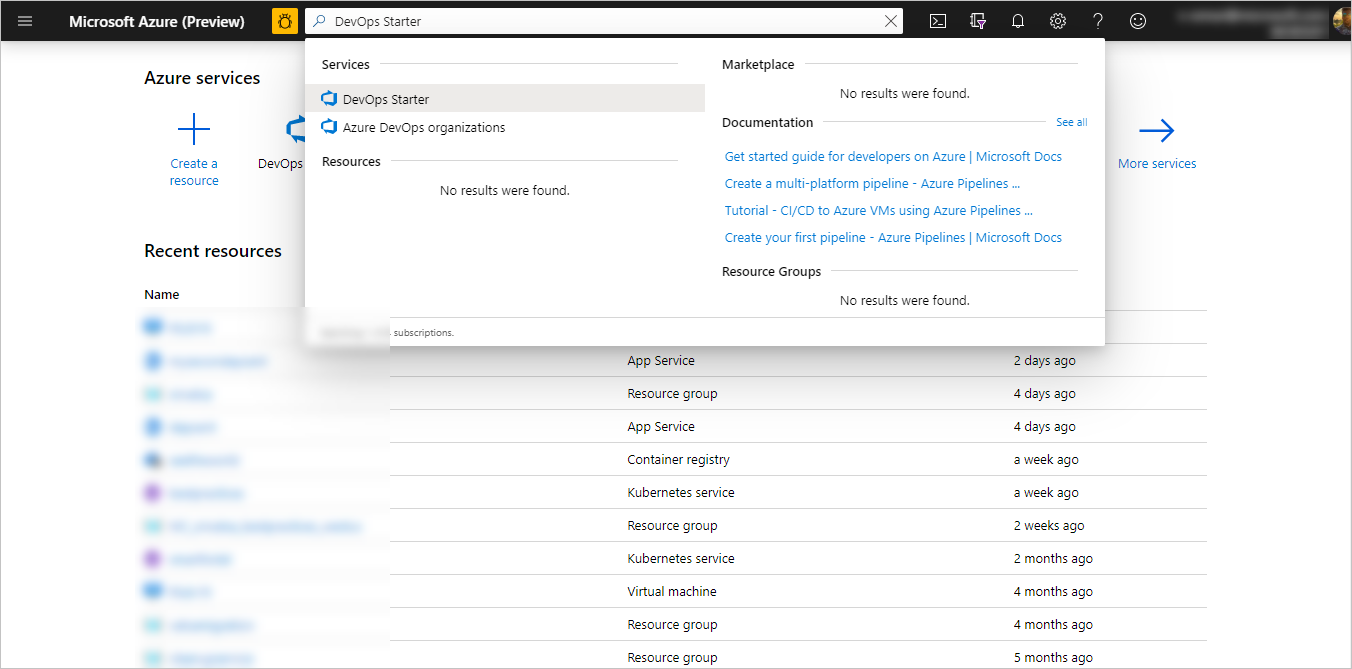
Pilih .NET, lalu pilih Berikutnya.
Di bagian Pilih kerangka kerja aplikasi, pilih ASP.NET Core, lalu pilih Berikutnya.
Pilih Kluster Service Fabric, lalu pilih Berikutnya.
Mengonfigurasi Azure DevOps dan langganan Azure
Buat organisasi Azure DevOps baru, atau pilih organisasi yang sudah ada.
Masukkan nama proyek Azure DevOps Anda.
Pilih langganan Azure Anda.
Untuk melihat pengaturan konfigurasi Azure lainnya dan mengidentifikasi ukuran komputer virtual simpul dan sistem operasi kluster Service Fabric, pilih Ubah. Panel ini menampilkan berbagai opsi untuk mengonfigurasi jenis dan lokasi layanan Azure.
Keluar dari area konfigurasi Azure, lalu pilih Selesai.
Proses akan selesai dalam beberapa menit. Contoh aplikasi ASP.NET Core disiapkan dalam repositori Git di organisasi Azure DevOps Anda, kluster Service Fabric dibuat, alur CI/CD dijalankan, dan aplikasi Anda disebarkan ke Azure.Setelah semuanya selesai, dasbor DevOps Starter ditampilkan di portal Azure. Anda juga dapat membuka dasbor DevOps Starter secara langsung dari Semua sumber daya di portal Azure.
Dasbor ini menyediakan menampilkan repositori kode Azure DevOps, alur CI/CD, dan kluster Service Fabric Anda. Anda dapat mengonfigurasi opsi lainnya untuk alur CI/CD di Azure Repos. Di sebelah kanan, pilih Telusuri untuk melihat aplikasi yang sedang berjalan.
Memeriksa alur CI
DevOps Starter otomatis mengonfigurasi alur CI/CD di Azure Pipelines. Anda dapat menjelajahi dan sesuaikan alur. Agar terbiasa, lakukan tindakan berikut:
Buka dasbor DevOps Starter.
Di atas dasbor DevOps Starter, pilih Alur build. Tab browser menampilkan alur build untuk proyek baru Anda.
Arahkan ke bidang Status, lalu pilih elipsis (...). Menu menampilkan beberapa opsi, seperti mengantrek build baru, menjeda build, dan mengedit alur build.
Pilih Edit.
Dalam panel ini, Anda bisa memeriksa berbagai tugas untuk alur build Anda. Build melakukan berbagai tugas, seperti mengambil sumber dari repositori Git, memulihkan dependensi, dan menerbitkan output yang digunakan untuk penyebaran.
Di bagian atas alur build, pilih nama alur build.
Di bawah nama alur build, pilih Riwayat. Panel ini menampilkan jejak audit dari perubahan terbaru Anda untuk build. Azure DevOps melacak setiap perubahan yang dibuat pada alur build, dan memungkinkan Anda membandingkan versi.
Pilih Pemicu. DevOps Starter secara otomatis membuat pemicu CI, dan setiap penerapan ke repositori memulai build baru. Atau, Anda dapat memilih untuk menyertakan atau mengecualikan cabang dari proses CI.
Pilih Retensi. Berdasarkan skenario, Anda dapat menentukan kebijakan untuk mempertahankan atau menghapus sejumlah build tertentu.
Periksa alur CD
DevOps Starter otomatis membuat dan mengonfigurasi langkah-langkah yang diperlukan untuk disebarkan dari organisasi Azure DevOps ke langganan Azure Anda. Langkah-langkah ini termasuk mengonfigurasi koneksi layanan Azure untuk mengautentikasi Azure DevOps ke langganan Azure Anda. Otomatisasi juga membuat alur rilis, yang menyediakan CD ke Azure. Untuk mempelajari alur rilis lebih lanjut, lakukan tindakan berikut:
Pilih Build dan Rilis, lalu pilih Rilis. DevOps Starter membuat alur rilis untuk mengelola penyebaran ke Azure.
Pilih elipsis (...) di samping alur rilis Anda, lalu pilih Edit. Alur rilis berisi alur, yang menentukan proses rilis.
Di bagian Artefak, pilih Hilangkan. Alur build yang Anda periksa sebelumnya menghasilkan output yang digunakan untuk artefak.
Di sebelah kanan ikon Lepaskan, pilih Pemicu penyebaran berkelanjutan. Alur rilis ini memiliki pemicu CD yang diaktifkan, yang mengeksekusi penyebaran setiap kali artefak build baru tersedia. Secara opsional, Anda dapat menonaktifkan pemicu ini sehingga penyebaran Anda mengharuskan eksekusi manual.
Di sebelah kanan, pilih Tampilkan rilis untuk menampilkan riwayat rilis.
Pilih elipsis (...) di samping rilis, lalu pilih Buka. Anda dapat menjelajahi beberapa menu, seperti ringkasan rilis, item kerja terkait, dan pengujian.
Pilih Commits. Tampilan ini menunjukkan penerapan kode yang terkait dengan penyebaran ini. Bandingkan rilis untuk melihat perbedaan penerapan antar penyebaran.
Pilih Log. Log ini berisi informasi berguna tentang proses penyebaran. Anda dapat melihatnya selama dan setelah penyebaran.
Menerapkan perubahan ke Git dan menyebarkannya secara otomatis ke Azure
Catatan
Prosedur berikut menguji alur CI/ CD dengan membuat perubahan teks sederhana.
Kini Anda siap berkolaborasi dengan tim di aplikasi Anda menggunakan proses CI/CD yang otomatis menyebarkan pekerjaan terbaru ke situs web Anda. Setiap perubahan pada repositori Git memulai build, dan rilis menyebarkan perubahan ke Azure. Ikuti prosedur di bagian ini, atau gunakan teknik lain untuk menerapkan perubahan pada repositori Anda. Misalnya, Anda dapat mengkloning repositori Git di alat atau IDE favorit Anda, lalu menerapkan perubahan pada repositori ini.
Di menu Azure DevOps, pilih Kode>File, lalu buka repositori Anda.
Buka direktori Views\Home, pilih elipsis (...) di samping file Index.cshtml, lalu pilih Edit.
Buat perubahan pada file, seperti menambahkan beberapa teks dalam salah satu tag div.
Di kanan atas, pilih Terapkan, lalu pilih Terapkan lagi untuk mendorong perubahan Anda.
Setelah beberapa saat, build akan dimulai, dan kemudian rilis dijalankan untuk menyebarkan perubahan. Anda dapat memantau status build di dasbor DevOps Starter atau di browser dengan pengelogan real-time Azure DevOps.Setelah rilis selesai, refresh aplikasi untuk memverifikasi perubahan.
Membersihkan sumber daya
Jika sedang menguji, Anda dapat menghindari bertambahnya biaya tagihan dengan membersihkan sumber daya. Jika sumber daya tidak diperlukan lagi, Anda dapat menghapus kluster Azure Service Fabric dan sumber daya terkait yang Anda buat dalam tutorial ini. Untuk melakukannya, gunakan fungsi Hapus di dasbor DevOps Starter.
Penting
Prosedur berikut ini menghapus sumber daya secara permanen. Fungsi Hapus menghancurkan data yang dibuat oleh proyek di DevOps Starter di Azure dan Azure DevOps, dan Anda tidak akan dapat mengambilnya kembali. Gunakan prosedur ini hanya setelah Anda telah membaca permintaan dengan seksama.
- Di portal Microsoft Azure, buka dasbor DevOps Starter.
- Di kanan atas, pilih Hapus.
- Di permintaan, pilih Ya untuk menghapus permanen sumber daya.
Langkah berikutnya
Atau, Anda dapat mengubah alur Azure CI/CD untuk memenuhi kebutuhan tim Anda. Anda juga dapat menggunakan pola CI/CD ini sebagai template untuk alur Anda yang lain. Dalam tutorial ini, Anda telah mempelajari cara:
- Menggunakan DevOps Starter untuk membuat aplikasi ASP.NET Core dan menyebarkannya ke Service Fabric
- Mengonfigurasi Azure DevOps dan langganan Azure
- Periksa alur CI
- Periksa alur CD
- Menerapkan perubahan ke Git dan menyebarkannya secara otomatis ke Azure
- Membersihkan sumber daya
Untuk mempelajari Service Fabric dan layanan mikro lebih lanjut, lihat: